会社や学校などでzoomを使うことになり、
インストールしようとしたらインストールできなかった、
そんなトラブルに悩んでいる人も多いようですね。
そこで今回は、
・zoomがインストールできない!どうしたらいい?
について調査していきます!
また、この記事の後半では、
zoomに関する動画を掲載しております!
ぜひ、合わせてチェックしてみてください!
zoomがインストールできない!どうしたらいい?

zoomをインストールできないトラブルについて、
よくある事例と共に解決策を紹介します。
どこからインストールすればいい?
zoomは公式サイト(こちらをクリック)からインストールできます。
ページ下部に「ダウンロード」の文字があり、
そのすぐに下に「ミーティングクライアント」の文字があるのでそれをクリックしてください。
いろいろ出てきますが、
ページ上部の「ミーティング用Zoomクライアント」をダウンロードしましょう。
「ダウンロード」の文字をクリックするとすぐにダウンロードが開始されます。
スマホにインストールするには?
スマホにインストールする場合は、
それぞれのOSのアプリ提供プラットフォームからインストールします。
アンドロイドならプレイストア、
iOSはアップルストアです。
「zoom」で検索するといくつかのアプリが出てくるので、
「ZOOM Cloud Meetings」というアプリをインストールしてくださいね。
学校から送られてきたURLからインストールできない
学校側からオンライン授業をするからzoomをインストールするように言われ、
そのURLが送られてくることがあります。
でも、
そのURLをクリックしてもインストールできない場合がありますよね。
学校側で使っている端末と自分が使おうとしている端末が違う場合に、
そういうトラブルが起こるようです。
先ほど紹介したインストール方法を参考に、
自分でzoomを探してインストールしましょう。
zoomをインストールするとお金がかかる?
zoomのアプリのインストールは無料です。
主催者側としてzoomを使う場合は利用料金がかかりますが、
参加者として使う場合は一切、お金はかかりません。
zoomをインストールしたら変な画面が出てきた
偽サイトを間違ってインストールしたときに変な画面が出てくることもありますが、
zoomからの案内の可能性もあります。
緑の文字で
「Welcome to zoom」と書いてあって、
その下にカートやカギなどのイラストがあったらzoomからの案内なので安心してください。
一番上のカートはzoomの購入の案内で、
真ん中はzoomの解除。
すでにzoomを購入している場合は、
真ん中を選択します。
一番下はzoomの体験の案内で、
20分間無料で体験できます。
購入するか削除しない限り、この画面は消えないようです。
20分のトライアルでも画面は消えるようですが、
また出てくるみたいですよ。
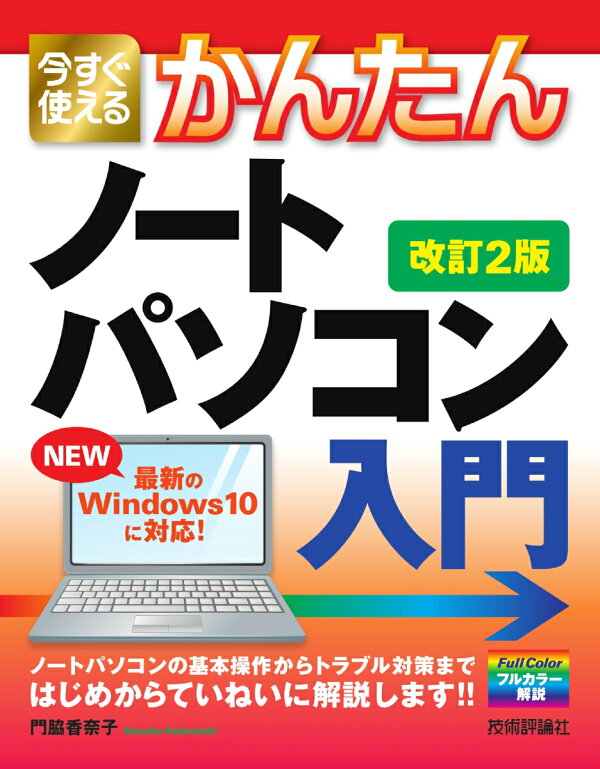
まとめ

さて、ここまで
・zoomがインストールできない!どうしたらいい?
について調査してきました!
いかがでしたでしょうか?
zoomのインストールはとても簡単なんですが、
使い慣れていない人が多く、
インストールに戸惑うことがあるようですね。
まずは手順を確認し、
公式サイトからインストールするようにすると
トラブルを避けることができますよ。



コメント